استرجع جميع البيانات من أجهزة iOS الخاصة بك، والنسخ الاحتياطي على iTunes وiCloud.
5 طرق مفصلة لاستعادة سجل Safari المحذوف على iPhone 17
يمكن أن يساعدك سجل Safari في تخزين كل موقع ويب قمت بتصفحه على الإطلاق. ومع ذلك، قد تحذفه عن طريق الخطأ أو تحذفه عمدًا على جهاز iPhone الخاص بك للحفاظ على الخصوصية. إذا كنت بحاجة إلى استرداد بعض المعلومات أو المعرفة المطلوبة من هذه المواقع، فيجب عليك استعادة سجل Safari المحذوف من iPhone الآنسواء قمت بتشغيل ميزات النسخ الاحتياطي أم لا، يمكنك استردادها بخمس طرق أدناه. يمكنك الاستمرار في قراءة هذه المقالة لمعرفة كيفية استرداد سجل Safari المحذوف على iPhone.
قائمة الدليل
احصل على عرض لسجل Safari المحذوف على جهاز iPhone الخاص بك استعادة سجل Safari المحذوف من iPhone دون الحاجة إلى النسخ الاحتياطي استخدم iTunes لاستعادة سجل Safari المحذوف على جهاز iPhone الخاص بك استعادة سجل Safari المحذوف من iPhone باستخدام iCloud كيفية استرداد سجل Safari المحذوف من Time Machine على نظام التشغيل Mac الأسئلة الشائعة حول استعادة سجل Safari المحذوف على iPhoneاحصل على عرض لسجل Safari المحذوف على جهاز iPhone الخاص بك
إذا كنت ترغب في استعادة سجلّ سفاري المحذوف من جهاز iPhone بسرعة، يمكنك عرض بعض سجلات سفاري المحذوفة على جهاز iPhone 17 باستخدام الإعدادات. مع ذلك، تجدر الإشارة إلى أنه يمكنك عرضها فقط دون النقر لفتحها. اتبع الخطوات لعرض نطاقات مواقع الويب هذه، ثم استرجاع بعض المواقع المحذوفة يدويًا إلى سجلّ سفاري بعد العثور عليها في القائمة.
الخطوة 1انتقل إلى تطبيق "الإعدادات" على جهاز iPhone الخاص بك. مرر لأسفل للنقر على زر "Safari". مرر لأسفل للعثور على زر "Advanced" والنقر عليه.
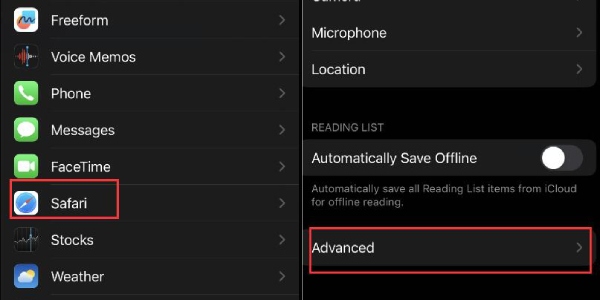
الخطوة 2انقر على زر "بيانات الموقع الإلكتروني". الآن، يمكنك رؤية العديد من المواقع الإلكترونية التي سبق لك تصفحها. انقر على زر "إظهار كل المواقع الإلكترونية" لإلغاء قفل كل المواقع الإلكترونية.
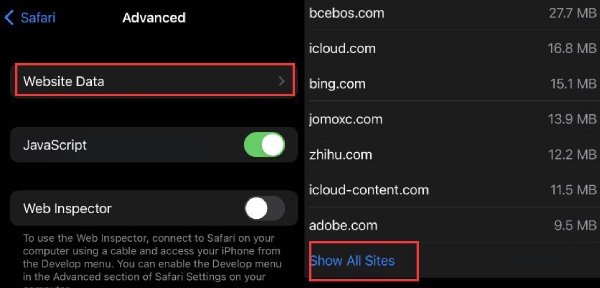
استعادة سجل Safari المحذوف من iPhone دون الحاجة إلى النسخ الاحتياطي
هنا، يمكنك أيضًا التعرف على أفضل وأسهل طريقة لاستعادة سجل Safari المحذوف على iPhone دون أي قيود، حتى بدون النسخ الاحتياطي - 4إيزي سوفت لاستعادة بيانات الأيفونيمكن لهذا البرنامج إجراء فحص متعمق لجهاز iPhone الخاص بك لاستعادة الملفات والبيانات المفقودة على Safari والتطبيقات الأخرى وجهاز iPhone نفسه. بالإضافة إلى سجل التصفح، يمكنك أيضًا استعادة مقاطع الفيديو والصور وجميع أنواع البيانات التي تم تنزيلها. كل ما عليك فعله هو النقر فوق التعليمات واتباعها.

تعرف على جهاز iPhone 17 الخاص بك وامسحه ضوئيًا للعثور على سجل Safari المحذوف.
القدرة على نسخ سجل Safari المسترد أو الانتقال مباشرة إليه باستخدام الروابط القابلة للنقر.
يسمح لك بتحديد سجل تصفح Safari المطلوب والذي تم حذفه عن طريق الخطأ.
استرد سجل Safari الخاص بك من iTunes أو iCloud أو حتى جهازك الذي يحتوي على نسخة احتياطية.
100% آمن
100% آمن
الخطوة 1تحميل مجاني 4إيزي سوفت لاستعادة بيانات الأيفون قم بتشغيله. تحتاج إلى استخدام كابل USB لتوصيل جهاز iPhone بالكمبيوتر. انقر فوق الزر "استعادة بيانات iPhone"، ثم انقر فوق الزر "استعادة من جهاز iOS". انقر فوق الزر "بدء المسح" للكشف عن البيانات المفقودة.
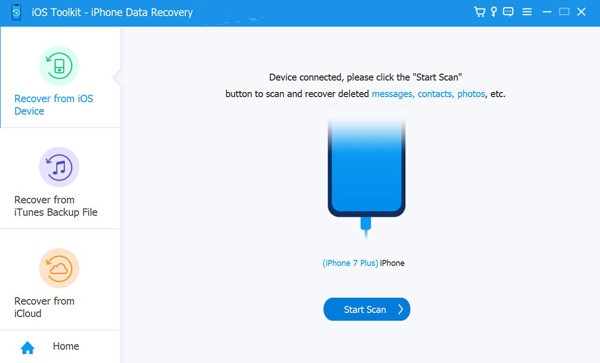
الخطوة 2بعد انتهاء البرنامج من عملية المسح، يمكنك أن ترى أن كافة الملفات والبيانات مصنفة في مجموعات مختلفة. يمكنك النقر على زر "إشارات Safari المرجعية" لاختيار كافة المواقع التي تريدها. ثم انقر على زر "استرداد".
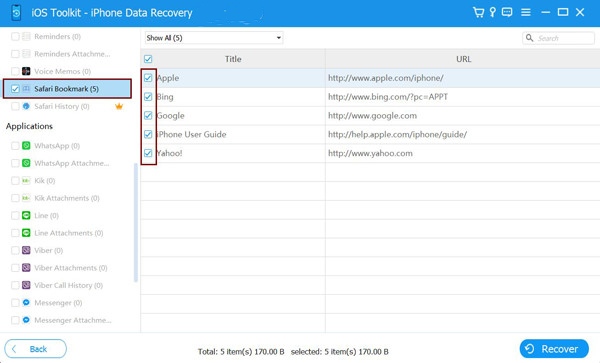
الخطوه 3اعتمادًا على إصدار iOS الخاص بجهاز iPhone، قد تحتاج أيضًا إلى النقر فوق الزر "Encrypted Scan" لاستعادة سجل Safari المحذوف على جهاز iPhone. ستؤدي الخطوة الأخيرة إلى تعيين كلمة مرور النسخ الاحتياطي لجهازك إلى 1234، ولكن لا تقلق. إنها طريقة سريعة وآمنة لاستعادة سجل Safari المحذوف على جهاز iPhone.
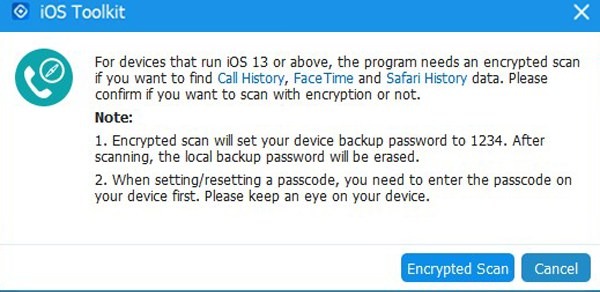
استخدم iTunes لاستعادة سجل Safari المحذوف على جهاز iPhone الخاص بك
يمكنك أيضًا محاولة استعادة سجل Safari المحذوف على iPhone باستخدام iTunes/Finder Backup على أنظمة Windows وMac. بالنسبة لمستخدمي Mac، يكون هذا الإعداد افتراضيًا دون الحاجة إلى تنزيله، ولكنك تحتاج إلى تشغيل النسخ الاحتياطي مسبقًا.
الخطوة 1افتح iTunes/Finder على جهاز الكمبيوتر الذي يعمل بنظام Windows/Mac وقم بتوصيل جهاز iPhone بالكمبيوتر باستخدام كابل USB. انقر على زر "Trust" على جهاز iPhone إذا لزم الأمر. ثم انقر على زر "Device" على iTunes.
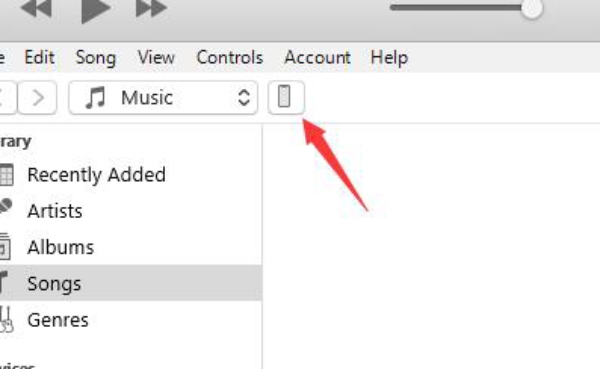
الخطوة 2الآن، يمكنك النقر فوق الزر "استعادة النسخة الاحتياطية" لنقل النسخة الاحتياطية الموجودة على هذا الكمبيوتر إلى جهاز iPhone. الآن، قد تفهم كيف يعمل النسخ الاحتياطي على iTunes لاستعادة سجل Safari المحذوف على جهاز iPhone.
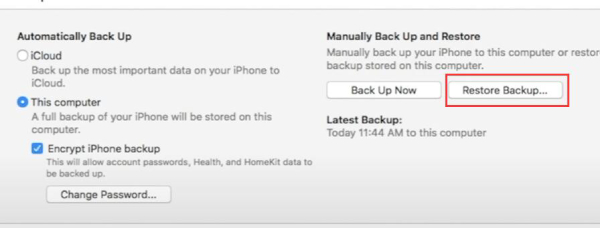
يمكن أن يساعدك في عمل نسخة احتياطية للملفات على جهاز الكمبيوتر الخاص بك واستعادة النسخة الاحتياطية الموجودة على جهاز الكمبيوتر الخاص بك إلى جهاز iPhone الخاص بك. وهذه هي الطريقة التي يمكنك من خلالها أيضًا استنساخ هاتف iPhone القديم إلى هاتف جديدوبالتالي، فإنه يمكنه استعادة سجل Safari المحذوف على جهاز iPhone الخاص بك بسرعة.
استعادة سجل Safari المحذوف من iPhone باستخدام iCloud
يُعد iCloud أسهل من iTunes لاستعادة سجل Safari المحذوف على iPhone 17. يُمكن استخدامه على أي متصفح على أي جهاز، مثل Windows وiPhone وiPad وMac. ما عليك سوى اتباع الخطوات التالية للوصول إلى موقع iCloud الإلكتروني وإعداداته. كما يُمكنه مساعدتك. استعادة جهات الاتصال المحذوفة أو الإشارات المرجعية على جهاز iPhone الخاص بك.
iCloud الويب
الخطوة 1انتقل إلى الموقع الرسمي لـ iCloud عبر المتصفح، وانقر على زر "تسجيل الدخول" لتسجيل الدخول إلى حساب iCloud الخاص بك.
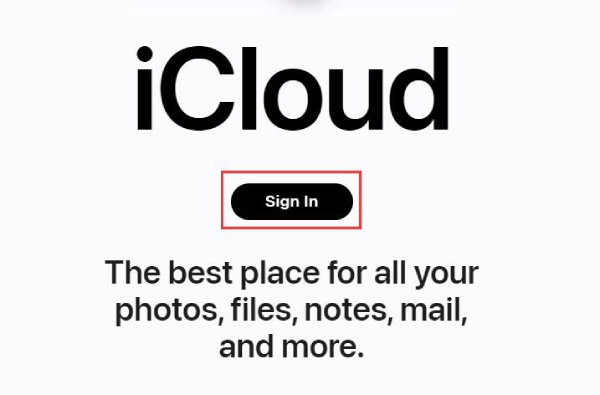
الخطوة 2قم بالتمرير لأسفل حتى تنقر على زر "استعادة البيانات" لفتح المزيد من الخيارات. انقر على زر "استعادة الملفات" لاستعادة سجل Safari المحذوف على جهاز iPhone.
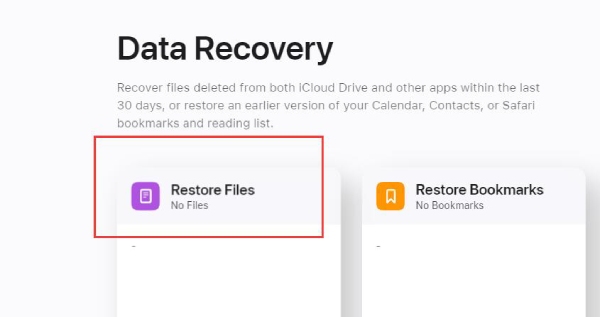
استعادة iCloud
يمكن أن تساعدك ميزة iCloud Restore في إعادة ضبط جهاز iPhone إلى حالته السابقة. ومع ذلك، يتعين عليك مسح كل المحتوى والإعدادات على جهاز iPhone ثم استعادة سجل Safari المحذوف على جهاز iPhone.
الخطوة 1انتقل إلى "الإعدادات" على جهاز iPhone الخاص بك وانقر على زر "عام". مرر لأسفل للنقر على زر "نقل أو إعادة تعيين iPhone". انقر على زر "مسح كل المحتوى والإعدادات".
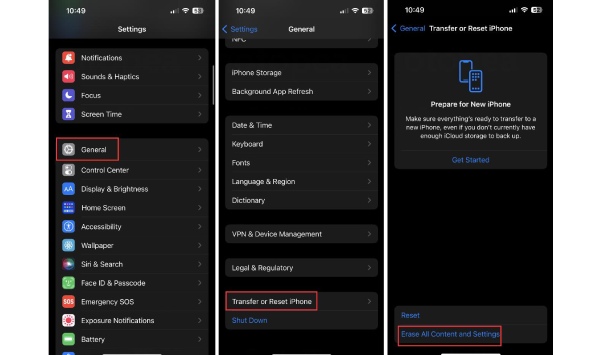
الخطوة 2قم بتشغيل جهازك. اتبع التعليمات التي تظهر على الشاشة. عندما ترى الخطوة أدناه، انقر على زر "من نسخة احتياطية على iCloud". تحتاج إلى إدخال حساب iCloud وكلمة المرور. ستستغرق هذه العملية بعض الوقت.
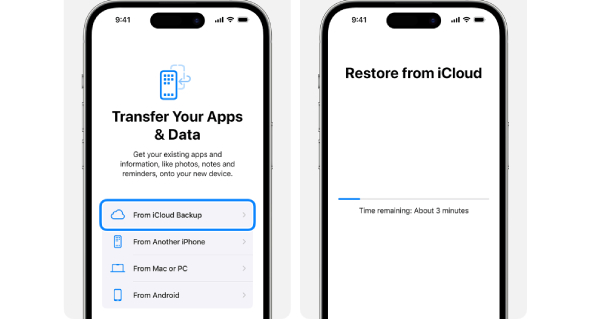
كيفية استرداد سجل Safari المحذوف من Time Machine على نظام التشغيل Mac
يمكنك أيضًا استعادة سجل Safari المحذوف على جهاز Mac الخاص بك باستخدام ميزة Time Machine. ولكن لا يزال يتعين عليك التأكد من إعداد Time Machine مسبقًا.
الخطوة 1انقر على زر "آلة الزمن" في الزاوية اليمنى العليا. انقر على زر "الدخول إلى آلة الزمن".
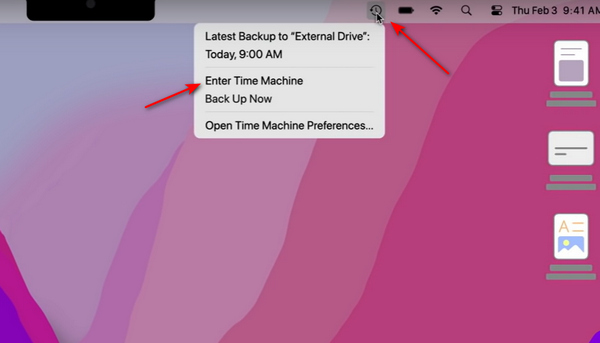
الخطوة 2في حقل البحث، يمكنك البحث عن ملف History.db.
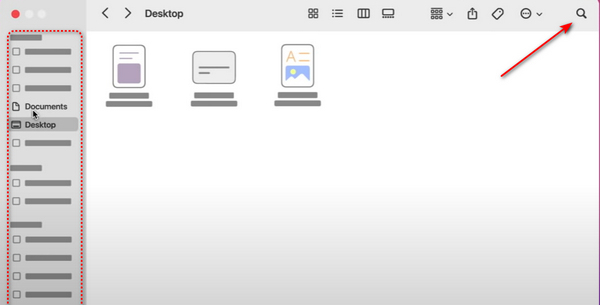
الخطوه 3بمجرد العثور على سجل Safari المحذوف، انقر فوق الزر "استعادة" الموجود أسفل النافذة.
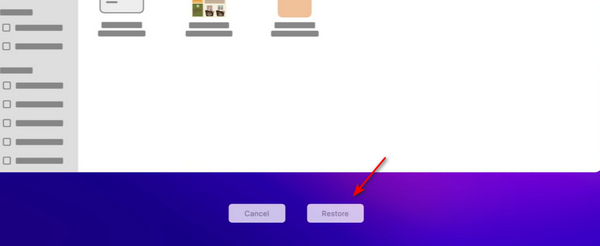
الأسئلة الشائعة حول استعادة سجل Safari المحذوف على iPhone
-
هل يمكنني استعادة السجل المحذوف على Safari باستخدام ميزة "المحذوفة مؤخرًا"؟
لا، لا يمكنك ذلك. لا يحتوي Safari على ميزة كهذه. بمجرد مسح سجل التصفح، سيختفي إلى الأبد. ومع ذلك، يمكنك النقر فوق الزر "علامات التبويب" في Safari لمعرفة ما إذا كانت هناك علامات تبويب يمكنك استخدامها لاسترداد بعض مواقع الويب.
-
لماذا لا أستطيع العثور على سجل Safari المطلوب على iCloud الخاص بي؟
ربما يرجع ذلك إلى أن مساحة التخزين على iCloud قد استُنفدت بالفعل عندما قمت بعمل نسخة احتياطية لسجل Safari المطلوب على iCloud. يوفر iCloud مساحة تخزين مجانية صغيرة. لذلك، يمكنك اختيار الدفع مقابل مساحة أكبر أو عمل نسخة احتياطية لبياناتك على جهاز الكمبيوتر الخاص بك باستخدام iTunes.
-
لماذا فشلت في استعادة سجل Safari المحذوف على iPhone في علامات التبويب؟
تعني وظيفة علامات التبويب أنه يمكنها حفظ العديد من علامات التبويب التي فتحتها. ومع ذلك، لا يمكنها تخزين كل صفحة تصفحتها. تعرض لك كل علامة تبويب فقط أحدث صفحة تصفحتها من قبل في تلك العلامة التبويب.
-
هل يمكنني استخدام iTunes لعمل نسخة احتياطية لسجل Safari على جهاز كمبيوتر يعمل بنظام Windows؟
نعم، يعد برنامج iTunes برنامجًا قويًا وسهل الاستخدام. يمكنك عمل نسخة احتياطية للملفات على أي جهاز كمبيوتر طالما قمت بتثبيت برنامج iTunes عليه. يمكنك أيضًا استخدام iTunes لتشغيل الموسيقى حتى إذا لم يكن لديك جهاز iPhone.
-
هل يمكنني نقل سجل Safari إلى iPhone آخر؟
بالطبع يمكنك ذلك. فعند تغيير جهاز iPhone، من المهم مزامنة سجل Safari معه. كل ما عليك فعله هو تسجيل الدخول إلى Apple ID الخاص بك على جهاز iPhone الجديد هذا. وستساعدك خدمة iCloud على تخزين سجل Safari ونقله إلى جهاز iPhone الجديد تلقائيًا.
خاتمة
لقد تعلمت كيفية استعادة سجل Safari المحذوف بخمس طرق فعّالة. يمكنك نسخ مواقع الويب يدويًا من الإعدادات، ويمكنك أيضًا استخدام النسخ الاحتياطي عبر iTunes/iCloud/Time Machine لاستعادتها. مع ذلك، إذا لم تكن قد أجريتَ نسخة احتياطية من قبل، 4إيزي سوفت لاستعادة بيانات الأيفون سيكون خيارك الأمثل لاستعادة سجل سفاري المحذوف دون الحاجة إلى نسخة احتياطية. يمكنه استعادة جميع أنواع الملفات مباشرةً من جهاز iPhone 17.
100% آمن
100% آمن



